GoogleChromeの問題とWindows10の問題
Google Chromeブラウザは、最小限のデザインと高度なテクノロジーを組み合わせて、ブラウジングをより速く、より安全に、より簡単にします。エクスペリエンスは素晴らしいものですが、 Chrome(Chrome)の使用中に発生する可能性のあるいくつかの問題が発生する可能性があります。この投稿では、Windows 10/8/7Chromeブラウザを使用しているときに直面する可能性のある問題のいくつかと、問題を解決する方法について説明します。
GoogleChromeの問題と解決策
ほとんどの場合、Chromeブラウザの設定をデフォルトにリセットすると(resetting Chrome browser settings to default)役立つ場合がありますが、そうでない場合は、特定のChromeの問題についてこれらの解決策を参照してください。
1] Chrome使用時に(Chrome)タッチスクリーン(Touch Screen)が機能しない
一部のタブレットユーザーの場合、 Windows 10(Windows 10)にアップグレードした後、Chromeでタッチスクリーンが機能しなくなりました。Windowsストックブラウザでは正常に動作しますが、Windows10の(Windows 10)Chromeでも問題が解決しません。かなり奇妙なことに、タッチスクリーンは(Pretty)Windows 10にアップグレードしてから最初の1週間ほどはうまく機能しますが、数日後には応答しません。この問題を解決するために、
chrome://flagsページに移動します
[タッチイベント(Enable Touch Events)を有効にする]フラグを検索します。
ドロップダウンリストから[有効(Enable)にする]を選択します。
Chromeを再起動します。
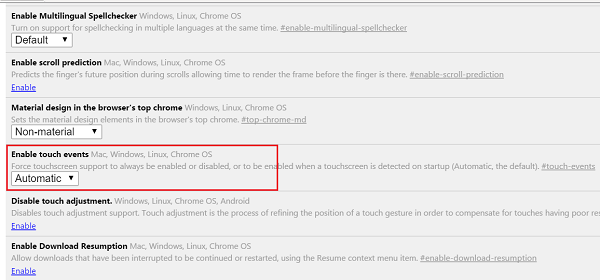
2] Windows 10のアップグレード後、 Chromeが起動しない
この問題の主な原因は、アップグレードまたは再インストール中に削除されないファイルです。したがって、最初にChromeをアンインストールしてから、 (Chrome)CCleanerなどの無料のジャンククリーナーユーティリティを使用して残りのジャンクをすべて削除し、 GoogleChromeを再度インストールします。
ヒント(TIP):Googleの(Google)Chrome接続診断プラグイン(Chrome Connectivity Diagnostics Plugin)は、ネットワーク接続(Network Connection)のテストに役立ちます。
3]GoogleChromeの動作が遅い
Chromeブラウザの動作が遅い場合は、ハードウェアアクセラレーションを無効にして、問題が(Hardware Acceleration)解決するかどうかを確認してください。ハードウェアアクセラレーション機能(Hardware Acceleration feature)を無効にすると、状況が改善される場合があります。Chromeで(Chrome)ハードウェアアクセラレーション(Hardware Acceleration)を無効にする方法は次のとおりです。
設定に移動。
[詳細設定を表示]をクリックします。
[システム]で、[利用可能な場合はハードウェアアクセラレーションを使用する(Use hardware acceleration when available)]をオフにします。
Chromeを再起動します。

Google Chromeを高速化する方法に関するこのビジュアルガイドは、興味があるかもしれません。
4] Windows10にアップグレードした後のChromeの(Chrome)フォント(Font)の変更
Windows 10のアップグレード後に奇妙なフォントがWebページに表示され始めた場合は、これを試してください。
chrome://flagsページに移動します。
DirectWriteの無効化(Disable DirectWrite)フラグを有効にします。
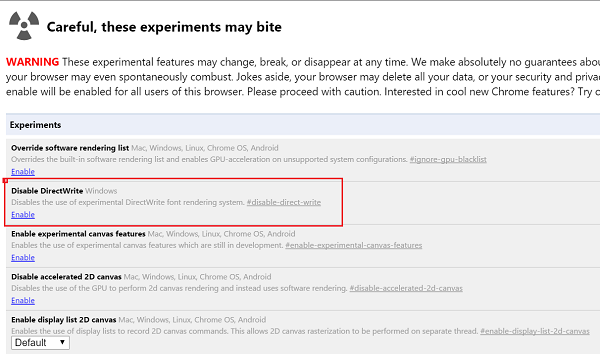
Chromeを再起動します。
See this post if Google Chrome is Freezing or Crashing, and this one if you often see a Aw, Snap! error message in Google Chrome browser.
Related posts
Windows 10のGoogle ChromeでDark Modeを無効または有効にする方法
Google Chromeは凍結またはWindows 10コンピュータ上でクラッシュし
Application ModeでApplication ModeでGoogle Chromeの起動と使用方法
すべての主要ブラウザのWindows 10にクッキーはどこに保存されていますか?
タスクバーへのウェブサイトまたはWindows 10でStart Menuを固定する方法
簡単にView Chrome ActivityオンWindows 10 Timeline
Windows 10でcommand lineを使用してChrome or Firefoxを開く方法
Chrome、Firefox、Edge、およびOperaのincognitoへの行き方
Put Chrome全画面(Edge、Firefox、およびOpera)の他のブラウザ
Windows 10にFirefoxにChromeからパスワードをインポートする方法
Windows 10でバッテリーを長持ちさせるブラウザはどれですか?
Windows 10 PC用Download Google Chrome Offline Installer setup
Fix Keyboard Google ChromeではWindows 10で動作していない
Chrome and FirefoxをWindows 10 Timelineに統合する方法
Google ChromeのERR_CONNECTION_REFUSED error
Chrome64ビットまたはChrome32ビット:Windows 10以前の場合は、必要なバージョンをダウンロードします
Windows 10のGoogle ChromeでProfile Managerを無効にします
すべての主要ブラウザで広告なしで記事を印刷する方法
Back Up And Restore Google Chromeのブックマーク
Windows、MACOS、Android、およびIOSのChromeのsearch engineを変更する方法
